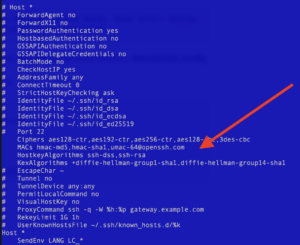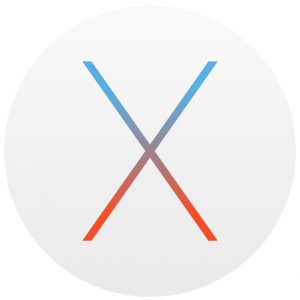U své nasky Synology DS918+ jsem se rozhodl pro další upgrade – navýšení uložiště. Jelikož čas pomalu ale jistě kvapí, tak i u NASky začalo docházet volné místo. Původních 10TB již přestalo dostačovat, protože zde každý rok přibývá hromada nových a nových fotek, filmů, důležitých dokumentů a záloh, které je líto vymazat. Disky jsem opět …
Přímý odkaz na tento článek: https://www.elvisek.cz/2024/03/nas-synology-upgrade-hdd/
Lis 15 2023
Zigbee – teploměr Xiaomi LYWSD03MMC
Po delším čase jsem se dostal k jednomu teploměru Xiaomi LYWSD03MMC – je to čtvercový model s malým LCD displejem, napájený jednotlačítkovou baterií CR2032. Se svým výchozím firmwarem zveřejňuje své hodnoty prostřednictvím BLE (Bluetooth Low Energy) každých 10 minut. Nejzajímavější na tomhle modelu je jeho možná změna komunikačního protokolu z Bluetooth na Zigbee. Nejprve povolíme #enable-experimental-web-platform-features v Edge, …
Přímý odkaz na tento článek: https://www.elvisek.cz/2023/11/zigbee-teplomer-xiaomi/
Dub 06 2023
Loxone – jak na předpověď počasí (OpenWeather)
Po ukončení služby DarkSky k 31. března 2023 a nahrazením rozhraním Apple WeatherKit API, přišla potřeba dále získávat předpověď do Loxony a díky klukům z fóra Vodníků mě navedli na službu openweathermap.org. Stejně jako DarkSky nabízí i OpenWeather po registraci 1000 bezplatných API dotazů za den, což je parádní a plnohodnotně dostačuje. Po registraci na …
Přímý odkaz na tento článek: https://www.elvisek.cz/2023/04/loxone-jak-na-predpoved-pocasi-openweather/
Led 07 2023
Zigbee – přehled zařízení (zásuvky, přepínače, teploměry, atd.)
Jak se postupně rozrůstá rodinka zigbee zařízení, tak přestávám mít přehled, co a jak se páruje, spravuje a ovládá. Proto jsem se rozhodl vytvořit tento článek, kterým si to celé sesumarizuju 🙂 Jednou z důležitých věcí, kterou je třeba udělat předtím, než lze začít s využíváním Zigbee zařízení, je proces parování. Parování je proces, kdy …
Přímý odkaz na tento článek: https://www.elvisek.cz/2023/01/zigbee-prehled-zarizeni/
Zář 09 2022
MacOS – chyba SSH – No Matching Exchange Method Found
Při používání remote managementu Royal TS se po upgradu MacOS nelze připojit na SSH, který končí s chybou Unable to negotiate with ssh_server port 22: no matching key exchange method found. Their offer: diffie-hellman-group-exchange-sha1,diffie-hellman-group14-sha1,diffie-hellman-group1-sha1 Tato chyba je způsobena slabým šifrováním nebo použitým algoritmem. Řešením je upravení souboru /etc/ssh/ssh_config. Konkrétně přidání následujících řádků: Po této změně …
Přímý odkaz na tento článek: https://www.elvisek.cz/2022/09/macos-chyba-ssh-no-matching-exchange-method-found/
Čvn 06 2022
iOS 16 – developer :)
By downloading and installing this profile, you are enrolled in Apple’s Developer Beta program. The updates that you receive after installing this profile are called „Developer Beta“, so it will include bugs and other problems for your device. Apple will usually fix these bugs in the next version. Make sure you know what you’re doing with your …
Přímý odkaz na tento článek: https://www.elvisek.cz/2022/06/ios-16-developer/
Úno 06 2022
Migrace schránek z Gmailu jinam – IMAPsync
Když letos Google oznámil, že končí bezplatný G Suite, přišlo rozhodnutí k migraci mailboxů jinam. Volba padla na Apple iCloud +, kde lze od minulého roku lze provozovat vlastní e-mailovou doménu. Vlastní změna poštovní domény proběhla bez větších problémů, ověřit vlastnictví domény, změna MX záznamů (mx01.mail.icloud.com. a mx02.mail.icloud.com.), přidání SPF a DKIM záznam a jeden …
Přímý odkaz na tento článek: https://www.elvisek.cz/2022/02/migrace-schranek-imapsync/